Python之tkinter.messagebox弹窗
messagebox:tkinter的消息框、对话框
一、messagebox.showinfo(title='提示', message='错误')
from tkinter import *
from tkinter import messagebox
root = Tk()# 初始化 width = 380
height = 300
# 获取屏幕尺寸以计算布局参数,使窗口居屏幕中央
screenwidth = root.winfo_screenwidth()
screenheight = root.winfo_screenheight()
alignstr = '%dx%d+%d+%d' % (width, height, (screenwidth - width) / 2, (screenheight - height) / 2)
root.geometry(alignstr)
frame = Frame(root)
frame.pack()
def hit_me():
messagebox.showinfo(title='提示', message='错误')
button = Button(frame, text='点我', command=hit_me)
button.pack()
mainloop()
效果:

二、tkinter.messagebox.showwarning(title,message)
from tkinter import *
from tkinter import messagebox
root = Tk()
width = 380
height = 300
# 获取屏幕尺寸以计算布局参数,使窗口居屏幕中央
screenwidth = root.winfo_screenwidth()
screenheight = root.winfo_screenheight()
alignstr = '%dx%d+%d+%d' % (width, height, (screenwidth - width) / 2, (screenheight - height) / 2)
root.geometry(alignstr)
frame = Frame(root)
frame.pack()
def hit_me():
# messagebox.showinfo(title='提示', message='错误')
messagebox.showwarning(title='提示', message='错误')
button = Button(frame, text='点我', command=hit_me)
button.pack()
mainloop()
效果:

三、tkinter.messagebox.showinfo(title,message)
from tkinter import *
from tkinter import messagebox
root = Tk()
width = 380
height = 300
# 获取屏幕尺寸以计算布局参数,使窗口居屏幕中央
screenwidth = root.winfo_screenwidth()
screenheight = root.winfo_screenheight()
alignstr = '%dx%d+%d+%d' % (width, height, (screenwidth - width) / 2, (screenheight - height) / 2)
root.geometry(alignstr)
frame = Frame(root)
frame.pack()
def hit_me():
# messagebox.showinfo(title='提示', message='错误')
# messagebox.showwarning(title='提示', message='错误')
messagebox.showerror(title='提示',message='错误')
button = Button(frame, text='点我', command=hit_me)
button.pack()
mainloop()
效果:
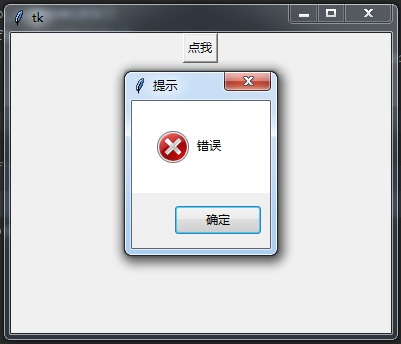
四、messagebox.askquestion(title='提示',message='错误') #resurn 'yes' or 'no'
from tkinter import *
from tkinter import messagebox
root = Tk()
width = 380
height = 300
# 获取屏幕尺寸以计算布局参数,使窗口居屏幕中央
screenwidth = root.winfo_screenwidth()
screenheight = root.winfo_screenheight()
alignstr = '%dx%d+%d+%d' % (width, height, (screenwidth - width) / 2, (screenheight - height) / 2)
root.geometry(alignstr)
frame = Frame(root)
frame.pack()
def hit_me():
# messagebox.showinfo(title='提示', message='错误')
# messagebox.showwarning(title='提示', message='错误')
# messagebox.showerror(title='提示',message='错误')
Q = messagebox.askquestion(title='提示',message='错误') #resurn 'yes' or 'no'
print(Q)
button = Button(frame, text='点我', command=hit_me)
button.pack()
mainloop()
效果:(说明:按下是或否会返回yes或no)

五、messagebox.askyesno(title='提示', message='错误') # resurn 'True' or 'False'
Q = messagebox.askyesno(title='提示', message='错误') # resurn 'True' or 'False'
效果:(说明:按下是或否会返回True或False)

六、messagebox.askretrycancel(title='提示', message='错误') # resurn 'True' or 'False'
Q = messagebox.askretrycancel(title='提示', message='错误') # resurn 'True' or 'False'
效果:(说明:按下是或否会返回True或False)

七、messagebox.askokcancel(title='提示', message='错误') # resurn 'True' or 'False'
Q = messagebox.askokcancel(title='提示', message='错误') # resurn 'True' or 'False'
效果:(说明:按下是或否会返回True或False)

Python之tkinter.messagebox弹窗的更多相关文章
- Python基于tkinter.messagebox实现简易消息框、对话框
库导入: import tkinter import tkinter.messagebox 有关提示框: tkinter.messagebox.showinfo(title=None, message ...
- Python的tkinter和tkinter.messagebox应用-鼠标和键盘命令绑定
__author__ = 'Administrator' from tkinter import * import tkinter.messagebox class MainWindow: def b ...
- python tkinter messagebox
"""messagebox消息框""" import tkinter as tk #导入messagebox import tkinter. ...
- Python GUI - tkinter
目录: Tkinter 组件 标准属性 几何管理 代码实例: 1. Label & Button 2. Entry & Text 3.Listbox列表 4.Radiobutton单选 ...
- python界面Tkinter编程(tkMessageBox对话框使用)
python界面Tkinter编程(tkMessageBox对话框使用) 转载 https://blog.csdn.net/m_buddy/article/details/80105154 1 ...
- python之tkinter学习目录
前言 下面的目录结构,采用的学习视频资料是网易云课堂中[莫凡]老师的,在目录的最下面的地方给出了对应的链接! 学习是逐渐积累起来的,代码也是!下面的每一篇中的对应代码,都秉承着这样的一个理念:代码是成 ...
- 对类HelloWorld程序中添加一个MessageBox弹窗
对类HelloWorld程序中添加一个MessageBox弹窗 分析: 任一程序运行的时候都会加载kernel32.dll的,但MessageBoxA()这个API却是在user32.dll中的.所以 ...
- Python GUI - Tkinter tkMessageBox
Python GUI - Tkinter tkMessageBox: tkMessageBox模块用于显示在您的应用程序的消息框.此模块提供了一个功能,您可以用它来显示适当的消息 tkMess ...
- 【C#】使用user32.dll的MessageBox弹窗消息
要使用user32.dll的MessageBox弹窗消息,自然需要引入user32.dll到项目中. 一个最简单的实例如下: using System; using System.Runtime.In ...
随机推荐
- Ubuntu 16.04安装Java 8
1 Java 8 下载地址 http://www.oracle.com/technetwork/cn/java/javase/downloads/jdk8-downloads-2133151-zhs. ...
- SpringBoot系列:Spring Boot集成Spring Cache,使用RedisCache
前面的章节,讲解了Spring Boot集成Spring Cache,Spring Cache已经完成了多种Cache的实现,包括EhCache.RedisCache.ConcurrentMapCac ...
- cinatra::http框架编译使用
cinatra 一个高效易用的c++ http框架 1.下载源码 https://github.com/qicosmos/cinatra 2. vs2017 编译boost库 [msvc-14.1] ...
- HDU 1198 Farm Irrigation(状态压缩+DFS)
题目网址:http://acm.hdu.edu.cn/showproblem.php?pid=1198 题目: Farm Irrigation Time Limit: 2000/1000 MS (Ja ...
- cxf 调用 .net webservice
1. 问题背景 现在我们两套语言并行,其中必然会涉及到不同系统的相互访问. .net 的会员信息是用 webservice 提供服务的.那如何对现有 .net webservi ...
- Kubernetes2-K8s的集群部署
一.简介 1.架构参考 Kubernetes1-K8s的简单介绍 2.实例架构 192.168.216.51 master etcd 192.168.216.53 node1 192.168.216 ...
- Spark集群安装与配置
一.Scala安装 1.https://www.scala-lang.org/download/2.11.12.html下载并复制到/home/jun下解压 [jun@master ~]$ cd sc ...
- 面向对象之---this的用法
在绝大多数情况下,函数的调用方式决定了this的值 全局环境 无论是否在严格模式下,在全局执行环境中,this都指向全局对象· 在全局作用域中调用一个函数时,this总是指向Global对象(在浏览器 ...
- js自增图片切换
使用js自增进行图片的切换 <!DOCTYPE html> <html lang="zh"> <head> <meta charset=& ...
- SpringBoot之响应式编程
一 Spring WebFlux Framework说明 Spring WebFlux 是 Spring Framework 5.0 中引入的新 reactive web framework.与 Sp ...
